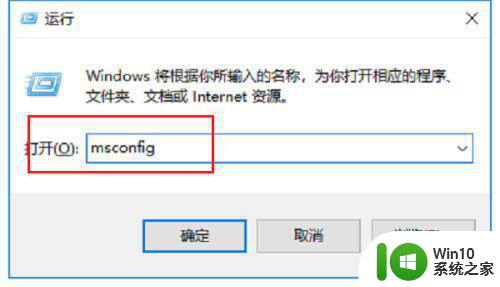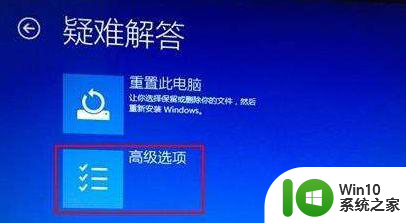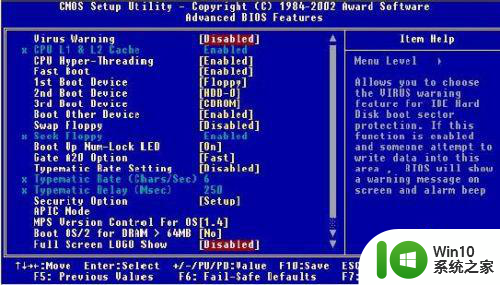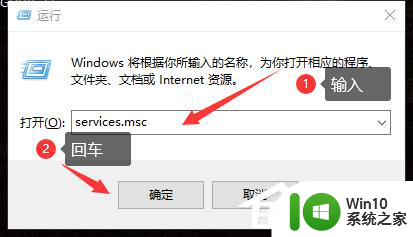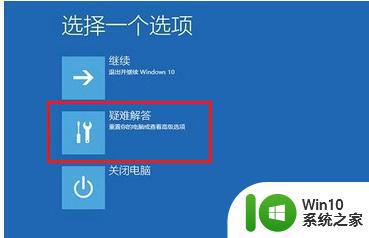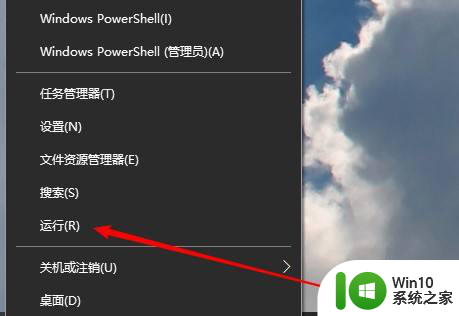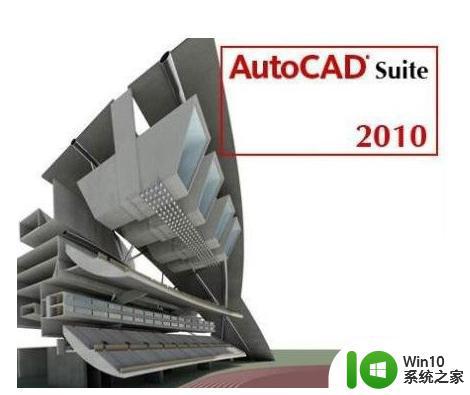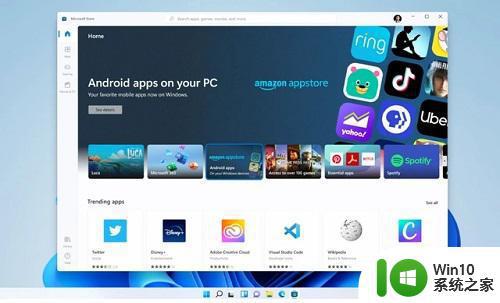重装win10卡在logo不转圈的解决步骤 重装win10卡logo不转圈怎么办
通常我们电脑开机的时候,都会出现logo转圈然后再进入开机界面,可是有用户在重装win10系统之后,却发现开机卡在logo界面不转圈,也无法进入桌面,不知道遇到这样的问题该怎么办,针对这个问题,本文给大家讲解一下重装win10卡logo不转圈怎么办。

第一种解决办法:
1、在开机启动系统时断电,重复三次后,就可以进入安全模式,选择疑难解答,高级选项。
2、然后进入系统高级选项后,即可看到“系统还原”选项和“回退到以前的版本”选项。
3、按照提示操作,把系统还原到安装更新前的状态即可。
4、或者选择“回退到以前的版本”,把Win10系统降级到最初安装的版本。
第二种方法比较麻烦,比较懂电脑的人可以试试:
1、打开BIOS,找到miscellaneous configuration(杂项配置)设置选项。
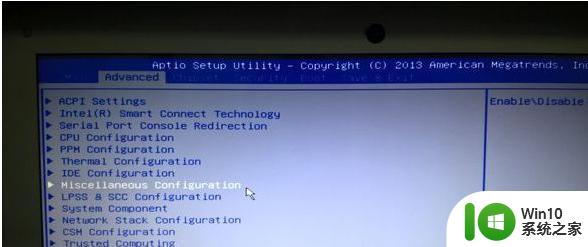
2、打开之后最后一个选项:OS Selection(操作系统选择)

3、选项有:win8.X、Android和win7,原来默认的是win7系统,改为win8.X。
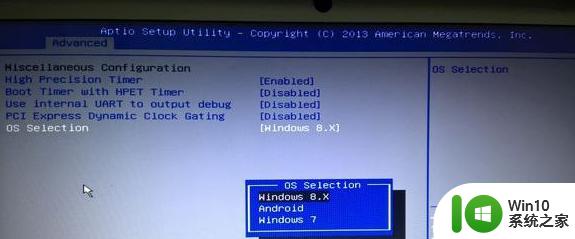
4、保存退出之后,重新安装win10,成功。
5、这种方法能解决说明win7与win8以及之后的系统环境不兼容,win8及以后的8.1、10都相互兼容,所以选择win8.X后可以正常安装和使用win10了。
以上给大家讲解的便是重装win10卡logo不转圈的解决步骤,有遇到一样情况的用户们可以学习上面的方法步骤来解决看看。